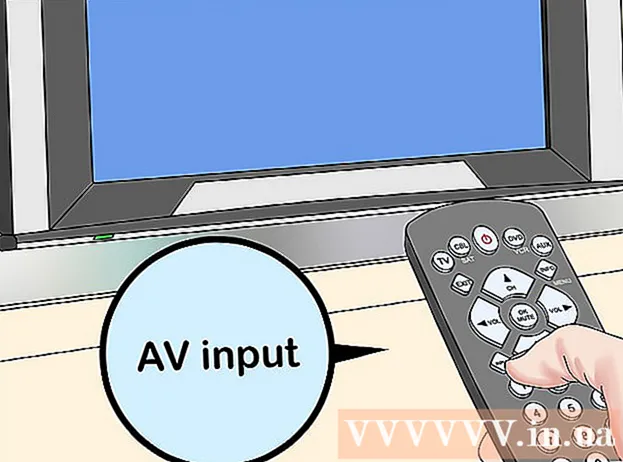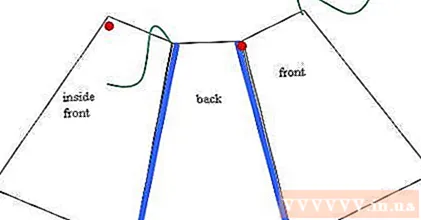Autor:
Janice Evans
Data Utworzenia:
27 Lipiec 2021
Data Aktualizacji:
1 Lipiec 2024
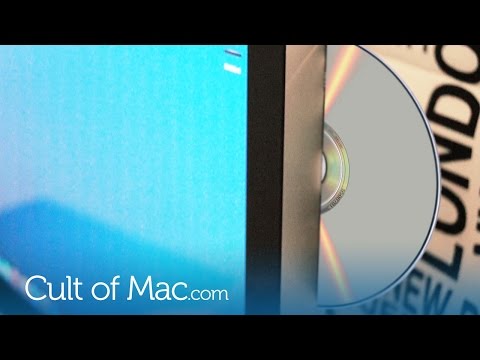
Zawartość
- Kroki
- Metoda 1 z 2: Jak usunąć działający dysk
- Metoda 2 z 2: Usuwanie zablokowanej płyty
- Porady
- Ostrzeżenia
W tym artykule dowiesz się, jak wysunąć działającą i zablokowaną płytę CD na komputerze Mac. Najnowsze komputery Mac nie mają napędów optycznych, ale starsze modele czasami zacinają się na płytach CD i nie reagują na przycisk Wysuń.
Kroki
Metoda 1 z 2: Jak usunąć działający dysk
 1 Naciśnij klawisz Wyciąg. Znajduje się w prawym górnym rogu klawiatury. Jeśli dysk lub napęd optyczny działa prawidłowo, dysk zostanie wysunięty.
1 Naciśnij klawisz Wyciąg. Znajduje się w prawym górnym rogu klawiatury. Jeśli dysk lub napęd optyczny działa prawidłowo, dysk zostanie wysunięty. - Wysunięcie płyty zajmie kilka sekund, jeśli była używana po naciśnięciu przycisku Wysuń.
- Aby wysunąć płytę z zewnętrznego napędu optycznego, przytrzymaj przycisk F12... Większość dysków zewnętrznych ma przycisk; naciśnij go, aby wysunąć płytę.
- Niektóre napędy optyczne mają z przodu mały otwór. Włóż do niego cienki, ostry przedmiot (np. wyprostowany spinacz do papieru) i dociśnij, aby wysunąć tacę CD.
 2 Kliknij ⌘ Polecenie+mi. Ten skrót klawiaturowy wysunie płytę CD, jeśli przycisk Wysuń nie działa, ale napęd optyczny jest nienaruszony.
2 Kliknij ⌘ Polecenie+mi. Ten skrót klawiaturowy wysunie płytę CD, jeśli przycisk Wysuń nie działa, ale napęd optyczny jest nienaruszony.  3 Użyj Findera. Otwórz okno Findera. Aby to zrobić, kliknij niebieską ikonę twarzy w doku. Następnie wykonaj następujące kroki:
3 Użyj Findera. Otwórz okno Findera. Aby to zrobić, kliknij niebieską ikonę twarzy w doku. Następnie wykonaj następujące kroki: - znajdź nazwę dysku w sekcji „Urządzenia” po lewej stronie okna;
- kliknij ikonę trójkąta wysuwania po prawej stronie nazwy dysku.
 4 Usuń ikonę napędu optycznego do kosza. Znajdź tę ikonę na pulpicie, a następnie przeciągnij ją na ikonę kosza w prawym dolnym rogu ekranu. W takim przypadku napęd optyczny powinien wysunąć dysk.
4 Usuń ikonę napędu optycznego do kosza. Znajdź tę ikonę na pulpicie, a następnie przeciągnij ją na ikonę kosza w prawym dolnym rogu ekranu. W takim przypadku napęd optyczny powinien wysunąć dysk.  5 Wyjmij płytę za pomocą iTunes. Dla tego:
5 Wyjmij płytę za pomocą iTunes. Dla tego: - otwórz iTunes;
- kliknij „Sterowanie” w lewej górnej części ekranu;
- Kliknij Wysuń płytę lub Wysuń nazwę płyty> na dole menu rozwijanego.
Metoda 2 z 2: Usuwanie zablokowanej płyty
 1 Zamknij wszystkie otwarte aplikacje. Niektóre napędy optyczne, zwłaszcza zewnętrzne, nie reagują na polecenie wysuwania, gdy dysk CD jest używany przez jakąś aplikację. Pozostaw przeglądarkę internetową otwartą, ale upewnij się, że iTunes, odtwarzacze multimedialne, gry wideo i inne programy, które mogą korzystać z dysku, są zamknięte.
1 Zamknij wszystkie otwarte aplikacje. Niektóre napędy optyczne, zwłaszcza zewnętrzne, nie reagują na polecenie wysuwania, gdy dysk CD jest używany przez jakąś aplikację. Pozostaw przeglądarkę internetową otwartą, ale upewnij się, że iTunes, odtwarzacze multimedialne, gry wideo i inne programy, które mogą korzystać z dysku, są zamknięte.  2 Przechyl podstawę komputera, aby wysunąć dysk. Odchyl ramkę komputera mocującą napęd optyczny do podłoża, a następnie użyj jednej z metod opisanych w poprzedniej sekcji, aby wyjąć działający napęd. Z biegiem czasu mechaniczne części napędu, które są odpowiedzialne za wysuwanie płyty, ulegają pogorszeniu, więc grawitacja pomoże wypchnąć płytę.
2 Przechyl podstawę komputera, aby wysunąć dysk. Odchyl ramkę komputera mocującą napęd optyczny do podłoża, a następnie użyj jednej z metod opisanych w poprzedniej sekcji, aby wyjąć działający napęd. Z biegiem czasu mechaniczne części napędu, które są odpowiedzialne za wysuwanie płyty, ulegają pogorszeniu, więc grawitacja pomoże wypchnąć płytę.  3 Zrestartuj swój komputertrzymając wciśnięty przycisk myszy. Zwykle wymusza to wysunięcie płyty CD po ponownym uruchomieniu komputera.
3 Zrestartuj swój komputertrzymając wciśnięty przycisk myszy. Zwykle wymusza to wysunięcie płyty CD po ponownym uruchomieniu komputera. - Jeśli używasz standardowej myszy, przytrzymaj jej lewy przycisk.
 4 Użyj Narzędzia dyskowego, aby otworzyć tacę CD. Otwórz Spotlight, klikając ikonę szkła powiększającego
4 Użyj Narzędzia dyskowego, aby otworzyć tacę CD. Otwórz Spotlight, klikając ikonę szkła powiększającego  , wejść narzędzie dyskowe i kliknij „Narzędzie dyskowe”, aby uruchomić ten program. Następnie wykonaj następujące kroki:
, wejść narzędzie dyskowe i kliknij „Narzędzie dyskowe”, aby uruchomić ten program. Następnie wykonaj następujące kroki: - kliknij nazwę napędu po lewej stronie okna;
- kliknij „Wyewidencjonuj” u góry okna.
 5 Skorzystaj z terminala. Otwórz Spotlight
5 Skorzystaj z terminala. Otwórz Spotlight  , wejść terminal i kliknij "Terminal"
, wejść terminal i kliknij "Terminal"  aby otworzyć ten program. Wchodzić wyrzucanie drutila w terminalu, a następnie naciśnij ⏎ Powrótaby otworzyć tacę napędu optycznego.
aby otworzyć ten program. Wchodzić wyrzucanie drutila w terminalu, a następnie naciśnij ⏎ Powrótaby otworzyć tacę napędu optycznego. - Jeśli to polecenie nie działa, spróbuj wpisać wysuwanie tacki drutil.
 6 Powtórz powyższe kroki po wyłączeniu komputera na chwilę. Wyłącz komputer na co najmniej 10 minut, a następnie włącz go i skorzystaj z opisanych powyżej metod (być może któraś z nich się powiedzie).
6 Powtórz powyższe kroki po wyłączeniu komputera na chwilę. Wyłącz komputer na co najmniej 10 minut, a następnie włącz go i skorzystaj z opisanych powyżej metod (być może któraś z nich się powiedzie).  7 Zabierz komputer do warsztatu. Jeśli żadna z powyższych metod nie powiodła się, napęd optyczny może być uszkodzony lub dysk mocno się w nim utknął. Zabierz komputer do centrum serwisowego Apple lub innego warsztatu, aby technik otworzył napęd optyczny i wyjmij dysk (nie zalecamy robienia tego samodzielnie).
7 Zabierz komputer do warsztatu. Jeśli żadna z powyższych metod nie powiodła się, napęd optyczny może być uszkodzony lub dysk mocno się w nim utknął. Zabierz komputer do centrum serwisowego Apple lub innego warsztatu, aby technik otworzył napęd optyczny i wyjmij dysk (nie zalecamy robienia tego samodzielnie).
Porady
- Jeśli używasz zewnętrznego napędu optycznego i nie możesz wysunąć dysku, otwórz obudowę napędu, znajdź otwór z przodu napędu, włóż do niego cienki, ostry przedmiot (np. wyprostowany spinacz do papieru) i naciśnij, aby otworzyć taca na płytę. Jeśli to nie zadziała, dysk jest mocno zablokowany; udaj się do warsztatu lub zdemontuj obudowę napędu optycznego.
Ostrzeżenia
- Nowsze komputery Mac nie mają napędów optycznych ani przycisku Wysuń. W takim przypadku użyj okna Findera, skrótów klawiaturowych, iTunes lub ikony napędu, aby wysunąć płytę CD z zewnętrznego napędu optycznego.